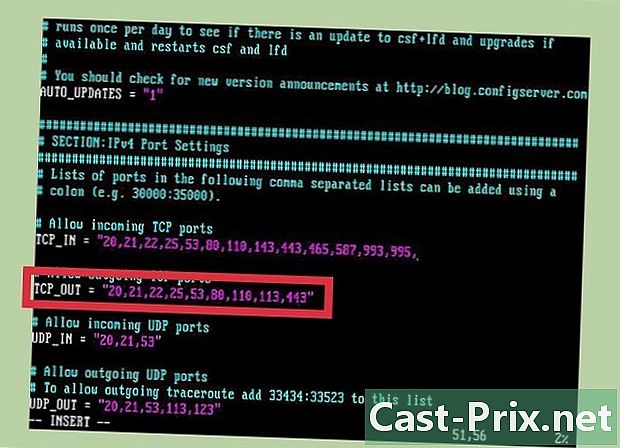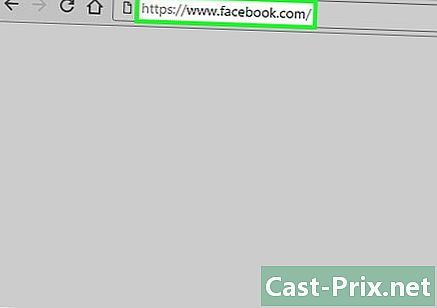Slik tilbakestiller du en mobiltelefon
Forfatter:
Roger Morrison
Opprettelsesdato:
27 September 2021
Oppdater Dato:
1 Juli 2024

Innhold
- stadier
- Metode 1 Tilbakestill en iPhone
- Metode 2 Tilbakestill en Android-telefon
- Metode 3 Tilbakestill en Windows-telefon
- Metode 4 Tilbakestill en BlackBerry-telefon
Å tilbakestille en mobiltelefon vil slette alle data som er lagret der, og returnere den til fabrikkinnstillingene. En tilbakestilling kan være nyttig, i tilfelle problemer med telefonen, fordi den løser alle problemene som ikke er relatert til maskinvaren. Det anbefales at du tilbakestiller telefonen før du selger den eller tilbyr den til noen. Sørg for å sikkerhetskopiere enheten før du tilbakestiller den.
stadier
Metode 1 Tilbakestill en iPhone
-

Sikkerhetskopier telefonen før du tilbakestiller den. Å tilbakestille iPhone-en vil slette alle dataene som er lagret der. Hvis du tar sikkerhetskopi av telefonen, kan du gjenopprette dataene etter tilbakestillingen. Musikk og andre iTunes-data må synkroniseres fra diTunes eller lastes ned på nytt fra diCloud etter tilbakestillingen. Det er to måter å sikkerhetskopiere en iPhone på.- Åpne appen innstillinger og velg iCloud. Bla og velg alternativet ivareta for å starte en iCloud-sikkerhetskopi. Alle dataene du har valgt, vil bli lagret på iCloud-kontoen din.
- Koble iPhone til datamaskinen og åpne iTunes. Velg din iPhone fra raden med knapper øverst, og klikk deretter Lagre mens du har valgt alternativet Denne datamaskinen. En sikkerhetskopi av iPhone, inkludert bilder og videoer, blir opprettet på datamaskinen.
-

Tilbakestill iPhone fra appen innstillinger. Du kan utføre tilbakestillingsprosessen direkte fra din iPhone, uten å bruke iTunes på datamaskinen. Hvis du ikke har tilgang til telefonen eller har glemt begrensningskoden, fortsetter du til neste trinn.- Åpne appen innstillinger på iPhone og velg general.
- Bla gjennom skjermen og trykk reset.
- Velg Fjern alt innhold og innstillinger, bekreft deretter handlingen. Du blir bedt om å oppgi skjermens opplåsingskode samt begrensningskoden (hvis du har noen).
- Vent til slutten av tilbakestillingen som vil bli fulgt av omstart av iPhone. Tilbakestillingen kan ta lang tid. Når iPhone startes på nytt, blir du bedt om å konfigurere den eller gjenopprette sikkerhetskopien.
-

Tilbakestill iPhone via iTunes. Hvis du ikke kan få tilgang til iPhone fordi du ikke kjenner låsekoden på skjermen, eller begrensningskoden, må du bruke iTunes for å tilbakestille telefonen.- Sett enheten i gjenopprettingsmodus, i tilfelle du glemmer låsekoden. Slå av iPhone, og trykk deretter på Hjem-knappen. Fortsett å trykke på hjemmeknappen mens du kobler iPhone til datamaskinen via en kabel. Åpne iTunes, og fortsett å trykke på Hjem-knappen til Apple-logoen vises på telefonskjermen. Du kan deretter gjenopprette iPhone i iTunes.
- Koble iPhone til datamaskinen og åpne iTunes.
- Velg din iPhone, og klikk deretter på knappen Gjenopprett iPhone.
- Vent til slutten av tilbakestillingen.
-

Tilbakestill iPhone ved hjelp av appen Finn min iPhone. Hvis du ikke har tilgang til iPhone fordi du ikke kjenner skjermens låsekode eller begrensningskode, og du ikke har en datamaskin du kan koble iPhone til, bruk applikasjonen Finn min iPhone for å tilbakestille telefonen eksternt.- Vi ses på icloud.com/find og logg deg på med den samme Apple-ID-en som er tilknyttet din iPhone. Du kan også bruke appen Finn min iPhone på en annen Apple-enhet ved å logge på som gjest.
- Klikk på menyen Alle enheter og velg din iPhone.
- Velg knappen Slett iPhone bekreft deretter handlingen. Tilbakestillingen av iPhone starter automatisk.
-

Angi den originale Apple-IDen for å omgå aktiveringslåsen. Enhver iPhone som har muligheten Finn min iPhone aktivert, har en aktiveringslås. Denne låsen er ment å forhindre tyveri og for å forhindre at uautoriserte brukere tilbakestiller en stjålet iPhone. For å omgå aktiveringslåsen, må du oppgi Apple ID-passordet som opprinnelig var tilknyttet enheten.- Hvis du har kjøpt en brukt iPhone, og ikke kjenner passordet til den gamle eieren, må du be den gamle eieren om å oppgi passordet. Ellers må han gi fra seg eierskapet til enheten på icloud.com/settings ved å logge på og velge iPhone i seksjonen Mine enheter klikk deretter på knappen X.
- Dette er den eneste måten å omgå aktiveringslåsen. Hvis du ikke kan kontakte en tidligere eier, vil du ikke kunne få tilgang til enheten. Før du kjøper en brukt iPhone, må du forsikre deg om at aktiveringslåsen er deaktivert.
Metode 2 Tilbakestill en Android-telefon
-

Lagre alle dataene du vil oppbevare. Tilbakestill telefonen vil returnere den til fabrikkinnstillingene og slette alle dataene den inneholder. Sørg for å sikkerhetskopiere data du vil oppbevare før du utfører tilbakestillingsprosessen.- Åpne appen innstillinger og velg alternativet Sikkerhetskopiere og tilbakestille for å få tilgang til alternativene for sikkerhetskopiering. Du kan lagre de fleste data på Google-kontoen din, inkludert kontakter og andre innstillinger.
- Bilder må lagres på datamaskinen din eller Google Fotos-kontoen. Hvis du vil ha mer informasjon, kan du lese Hvordan overføre bilder fra en Android-enhet til en datamaskin.
-

Tilbakestill telefonen fra appen innstillinger. Merk at instruksjonene varierer litt avhengig av modell og produsent av Android-enheten din, men vanligvis er prosessen den samme. Hvis du ikke har tilgang til applikasjonen innstillinger fordi du ikke kan låse opp telefonen, går du til det siste trinnet i denne delen.- Press Sikkerhetskopiere og tilbakestille. Dette alternativet er i seksjonen ansatte.
- Velg Tilbakestill fabrikkdata bekreft deretter. Tilbakestillingsprosessen vil begynne, og til slutt vil du kunne konfigurere enheten som ny.
-

Tilbakestill telefonen fra enhetsbehandleren. Hvis du ikke får tilgang til Android-enheten din fordi den er låst eller mistet, og vil tilbakestille den eksternt, kan du gjøre det fra Android Enhetsbehandling.- Vi ses på google.com/android/devicemanager eller åpne Android Device Management-appen, og logg deg på med Google-kontoen din.
- Klikk på knappen utslette på kortet til Android-enheten din. Bekreft ønsket om å tilbakestille enheten.
-

Tilbakestill enheten ved hjelp av gjenopprettingsmodus. Hvis du ikke klarer å låse opp skjermen og ikke klarer å bruke Android Enhetsbehandling, kan du tilbakestille telefonen ved å bruke gjenopprettingsmodus.- Slå av telefonen helt.
- Trykk og hold inne gjenopprettingsmodus-knappene. Disse knappene varierer avhengig av enheten, men de vanligste kombinasjonene er volumøkningsknapp + hjemmeknapp + strømknapp eller volumreduksjonsknapp + strømknapp. Fortsett å holde disse knappene til logoen til gjenopprettingsmodus vises.
- Bruk volumknappene for å navigere gjennom gjenopprettingsmenyen og på / av-knappen for å gjøre valgene.
- Velg utvinning deretter Tøm data / fabrikkinnstilt.
-

Skriv inn den opprinnelige eierens Google-kontopassord (hvis forespurt). De nye enhetene har en aktiveringslås som kobler telefonen til eierens Google-konto. Dette for å forhindre tyveri og aktivering av en stjålet telefon. Når du blir bedt om det, må du oppgi passordet for Google-kontoen for enheten før du tilbakestiller til å konfigurere enheten.- Hvis enheten din er brukt, må du kontakte den opprinnelige eieren og be dem om å oppgi eller oppgi passordet sitt.
Metode 3 Tilbakestill en Windows-telefon
-

Lagre alle dataene du vil oppbevare. Ved å tilbakestille Windows-telefonen din, vil alle dataene som finnes der, bli slettet. Husk å laste opp alle bildene dine til datamaskinen din eller OneDrive-kontoen og andre data på et sikkert sted.- Du kan lagre det meste av dataene dine ved å gå til menyen innstillinger, velge Oppdatering og sikkerhet deretter ivareta. Forsikre deg om at begge alternativene er aktivert, og koble deretter telefonen til en strømkilde og et WiFi-nettverk. Det vil ikke lagre bildene dine.
-

Tilbakestill enheten fra appen innstillinger. Du kan tilbakestille Windows-telefonen direkte fra appen innstillinger. Hvis du ikke får tilgang til telefonen din, går du til neste trinn.- Åpne menyen innstillinger fra listen over applikasjoner på startskjermen.
- Velg omtrent. Hvis du bruker Windows 10, må du først åpne seksjonen system.
- Velg Tilbakestill telefonen. Etter bekreftelse begynner å tilbakestille Windows-telefonen, og prosessen kan ta minutter eller timer.
-

Tilbakestill telefonen med Finn telefonen min. Hvis du ikke har tilgang til telefonen din, eller den er låst, kan du tilbakestille den på nettstedet. Finn telefonen min.- Vi ses på account.microsoft.com/devices og logg deg på med Microsoft-kontoen din.
- Velg telefonen du vil tilbakestille.
- Klikk på knappen utslette nær detaljene på telefonen. Etter bekreftelse vil tilbakestillingen av telefonen begynne.
-

Tilbakestill telefonen fra gjenopprettingsmenyen. Hvis du ikke får tilgang til telefonen, kan du tilbakestille den fra gjenopprettingsmodus.- Slå av telefonen og trykk og hold nede av / på-knappen og volum ned-knappen til enheten vibrerer.
- Slipp deretter begge knappene og hold nede volumknappen.
- Når utropstegnet (!) Vises, trykk og slipp følgende knapper i denne rekkefølgen: volum opp-knapp, volum ned-knapp, strømknapp, volum ned-knapp. Tilbakestillingsprosessen vil starte.
Metode 4 Tilbakestill en BlackBerry-telefon
-

Lagre dataene dine. Tilbakestilling vil slette alle dataene på enheten. Sørg for å sikkerhetskopiere alle viktige data. Tilbakestilling vil også slette alle IT-sikkerhetspolicyer fra organisasjonens BlackBerry-server. Hvis telefonen er selskapets, bør du kontakte IT-avdelingen din.- Den enkleste måten å sikkerhetskopiere en telefon på er å bruke BlackBerry Desktop Software. Koble BlackBerry til datamaskinen din med en USB-kabel, og klikk Lagre i BlackBerry Desktop Software for å starte sikkerhetskopieringsprosessen.
-

Tilbakestill en BlackBerry 10. Hvis du bruker en ny BlackBerry som kjører BlackBerry 10 OS-operativsystemet (Z10, Q10, Q5, Z30, P9982, Z3, Passport, Classic, Leap), følg disse trinnene for å tilbakestille enheten på en sikker måte. Hvis du bruker en eldre modell, fortsett til neste trinn.- Sveip hjemmeskjermen fra topp til bunn og velg knappen innstillinger.
- Press Sikkerhet og konfidensialitet og velg Sikkerhetsrengjøring.
- Skriv "BlackBerry" i e-feltet for å bekrefte at du vil tilbakestille enheten.
- Skriv inn BlackBerry ID og passord når du blir bedt om det. Dette vil være nødvendig på enheter som kjører BlackBerry 10.3.2 eller nyere.
- Press Slett data for å begynne å rengjøre og tilbakestille prosessen. Ikke slå av den bærbare datamaskinen, og ikke fjern batteriet under prosessen.
-

Tilbakestill en gammel BlackBerry-modell. Hvis du bruker en eldre BlackBerry-modell (Fet, kurve, perle, storm, lommelykt, stil), følg trinnene nedenfor for å tilbakestille enheten på en sikker måte.- Velg opsjoner på startskjermen til BlackBerry.
- Press sikkerhet eller Sikkerhetsalternativer så videre Sikkerhetsrengjøring.
- Merk av i boksene med dataene du vil slette.
- Skriv "BlackBerry" i feltet og velg ren. Ikke slå av den bærbare datamaskinen, og ikke fjern batteriet under prosessen.